Wie schalten Sie Microsoft Defender ein?
Suchen Sie eine schnelle und einfache Möglichkeit, Microsoft Defender einzuschalten? Microsoft Defender ist eine wichtige Sicherheitsfunktion für Ihren Computer. Es ist wichtig, dass er aktiv und aktuell ist. In diesem Artikel werden wir die Schritte besprechen, die Sie unternehmen müssen, um Microsoft Defender einzuschalten und Ihren Computer sicher zu halten. Lesen Sie weiter, um herauszufinden, wie Sie Microsoft Defender auf Ihren Computer in Gang bringen können.
Öffnen Sie zum Einschalten von Microsoft Defender zuerst das Startmenü. Geben Sie dann "Windows Security" ein und klicken Sie auf das Top -Ergebnis. Klicken Sie dann im linken Menü auf "Virus & Bedrohungsschutz". Klicken Sie schließlich auf den Schalter um den Schalter neben dem „Echtzeitschutz“, um ihn einzuschalten.
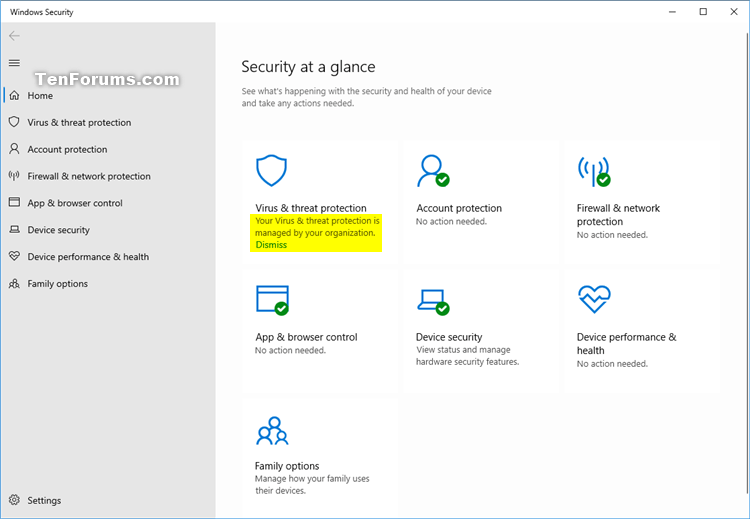
Wie schalten Sie Microsoft Defender ein?
Microsoft Defender ist ein kostenloses Antivirenprogramm, das mit Windows 10 vorinstalliert ist. Es ist so konzipiert, dass Sie Ihren Computer vor böswilligen Software wie Viren und Spyware schützen. In diesem Artikel wird erläutert, wie Microsoft Defender einschalten und konfiguriert werden.
Aktivieren Sie Microsoft Defender
Der erste Schritt, um Microsoft Defender einzuschalten, besteht darin, ihn in Windows zu aktivieren. Öffnen Sie dazu das Startmenü und geben Sie "Windows Security" in die Suchleiste ein. Wenn die Windows -Sicherheitsanwendung angezeigt wird, wählen Sie sie aus, um sie zu öffnen.
Wählen Sie im Windows -Sicherheitsfenster die Option "Virus & Bedrohungschutz" auf der linken Seite des Fensters aus. Suchen Sie dann im Hauptabschnitt des Fensters die Option "Virus & Bedrohungsschutz" und wählen Sie sie aus.
Suchen Sie im Fenster Virus & Bedrohungsschutzeinstellungen die Option „Echtzeitschutz“ und stellen Sie sicher, dass der Kippschalter aktiviert ist. Wenn dies nicht der Fall ist, schalten Sie es ein, um Microsoft Defender zu ermöglichen.
Konfigurieren Sie Microsoft Defender
Sobald Microsoft Defender aktiviert ist, möchten Sie es möglicherweise so konfigurieren, dass Sie Ihre Anforderungen entsprechen. Öffnen Sie dazu die Windows -Sicherheitsanwendung erneut. Wählen Sie die Option "Virus & Bedrohungsschutz" aus und wählen Sie die Option "Einstellungen verwalten".
Im Fenster "Einstellungen verwalten" können Sie Einstellungen konfigurieren, z. Sie können auch Einstellungen für den Schutz von Wolken, den Manipulationsschutz und andere Optionen konfigurieren. Stellen Sie sicher, dass Sie diese Einstellungen wie gewünscht konfigurieren, bevor Sie fortfahren.
Erweitertes Scannen mit Microsoft Defender
Während die Standardeinstellungen für Microsoft Defender für die meisten Benutzer ausreichen, möchten fortschrittlichere Benutzer ihre Scan -Einstellungen möglicherweise weiter anpassen. Öffnen Sie dazu die Windows Security -Anwendung und wählen Sie die Option "Virus & Bedrohungsschutz" aus. Wählen Sie dann die Option "Erweitert Scan" aus.
Im erweiterten Scan -Fenster können Sie Einstellungen wie die ausführende Scantyp (voll, schnell oder benutzerdefiniert) und die Aktion konfigurieren, die bei der Erkennung böswilliger Software erfolgen soll. Sie können auch Scan -Optionen konfigurieren, z. B., ob Archive und verschlüsselte Dateien scannen und das Speicher scannen. Stellen Sie sicher, dass Sie diese Einstellungen wie gewünscht konfigurieren, bevor Sie fortfahren.
Planen Sie Scans mit Microsoft Defender
Mit Microsoft Defender können Sie außerdem senken, dass Scans regelmäßig ausgeführt werden. Öffnen Sie dazu die Windows Security -Anwendung und wählen Sie die Option "Virus & Bedrohungsschutz" aus. Wählen Sie dann die Option "Ein Scan A Scan".
Im Zeitplan A Scan -Fenster können Sie konfigurieren, wann und wie oft ein Scan ausgeführt wird. Sie können auch konfigurieren, ob nur die am stärksten gefährdeten Bereiche Ihres Computers gescannt werden oder ob das gesamte System gescannt werden soll. Sobald Sie die Scan -Einstellungen konfiguriert haben, wählen Sie die Schaltfläche „Scan Scan“, um Ihre Einstellungen zu speichern.
Dateien und Ordner vom Microsoft Defender Scanning ausschließen
Wenn Sie bestimmte Dateien oder Ordner haben, die Sie nicht von Microsoft Defender gescannt haben möchten, können Sie sie ausschließen. Öffnen Sie dazu die Windows Security -Anwendung und wählen Sie die Option "Virus & Bedrohungsschutz" aus. Wählen Sie dann die Option "Ausschlüsse" aus.
Im Fenster Ausschlüsse können Sie eine Liste von Dateien, Ordnern und Prozessen konfigurieren, die vom Scannen ausgeschlossen werden sollen. Sobald Sie die Ausschließungsliste konfiguriert haben, wählen Sie die Schaltfläche „Hinzufügen“, um Ihre Einstellungen zu speichern.
Deaktivieren Sie Microsoft Defender
Wenn Sie Microsoft Defender nicht mehr verwenden möchten, können Sie es deaktivieren. Öffnen Sie dazu die Windows Security -Anwendung und wählen Sie die Option "Virus & Bedrohungsschutz" aus. Suchen Sie dann die Option "Virus & Bedrohungsschutz" und wählen Sie sie aus.
Suchen Sie im Fenster Virus & Bedrohungsschutzeinstellungen die Option „Echtzeitschutz“ und stellen Sie sicher, dass der Kippschalter ausgeschaltet ist. Wenn dies nicht der Fall ist, schalten Sie es aus, um Microsoft Defender zu deaktivieren.
Verwalten Sie Benachrichtigungen mit Microsoft Defender
Microsoft Defender kann auch Benachrichtigungen anzeigen, wenn er böswillige Software oder Aktivitäten auf Ihrem Computer erkennt. Öffnen Sie zur Verwaltung dieser Benachrichtigungen die Windows -Sicherheitsanwendung und wählen Sie die Option „Virus & Bedrohungsschutz“ aus. Wählen Sie dann die Option "Benachrichtigungen verwalten".
Im Fenster "Benachrichtigungen verwalten" können Sie konfigurieren, welche Benachrichtigungen angezeigt werden und wie oft sie angezeigt werden. Sie können auch konfigurieren, ob Benachrichtigungen angezeigt werden, wenn Scans vollständig sind und wenn eine böswillige Software erkannt wird. Stellen Sie sicher, dass Sie diese Einstellungen wie gewünscht konfigurieren, bevor Sie fortfahren.
Fügen Sie Microsoft Defender Ausnahmen hinzu
Wenn Sie bestimmte Dateien oder Ordner haben, die Sie nicht von Microsoft Defender gescannt haben möchten, können Sie sie als Ausnahmen hinzufügen. Öffnen Sie dazu die Windows Security -Anwendung und wählen Sie die Option "Virus & Bedrohungsschutz" aus. Wählen Sie dann die Option "Ausschlüsse" aus.
Im Fenster Ausschlüsse können Sie eine Liste von Dateien, Ordnern und Prozessen konfigurieren, die vom Scannen ausgeschlossen werden sollen. Sobald Sie die Liste der Ausnahmen konfiguriert haben, wählen Sie die Schaltfläche „Hinzufügen“, um Ihre Einstellungen zu speichern.
Verwalten Sie Quarantäne mit Microsoft Defender
Wenn Microsoft Defender eine böswillige Software auf Ihrem Computer erkennt, kann dies möglicherweise unter Quarantäne gestellt werden, um zu verhindern, dass sie ausgeführt wird. Öffnen Sie zur Verwaltung von unter Quarantäne gestellten Elementen die Windows -Sicherheitsanwendung und wählen Sie die Option „Virus & Bedrohungsschutz“ aus. Wählen Sie dann die Option "Quarantäne" aus.
Im Quarantänefenster können Sie eine Liste der Elemente anzeigen, die von Microsoft Defender unter Quarantäne gestellt wurden. Sie können auch Informationen zu den Elementen anzeigen, z. B. wenn sie unter Quarantäne gestellt wurden und warum. Sie können auch alle Elemente wiederherstellen, die Sie behalten möchten, oder alle Elemente löschen, die Sie entfernen möchten.
Konfigurieren Sie Microsoft Defender Firewall
Neben dem Antiviren -Scan enthält Microsoft Defender auch eine Firewall, mit der Ihr Computer vor böswilligem Netzwerkverkehr geschützt werden kann. Öffnen Sie die Windows -Sicherheitsanwendung, um die Firewall zu konfigurieren, und wählen Sie die Option „Firewall & Network Protection“ aus.
Im Fenster Firewall & Network Protection können Sie Einstellungen konfigurieren, um bestimmte Arten von Netzwerkverkehr zuzulassen oder zu blockieren. Sie können auch Einstellungen für private Netzwerke, öffentliche Netzwerke und Domain -Netzwerke konfigurieren. Stellen Sie sicher, dass Sie diese Einstellungen wie gewünscht konfigurieren, bevor Sie fortfahren.
Berichte mit Microsoft Defender anzeigen
Microsoft Defender enthält auch eine Berichtsfunktion, mit der Sie Berichte über Scans und Erkennungen anzeigen können. Öffnen Sie, um Berichte anzuzeigen, die Windows -Sicherheitsanwendung und wählen Sie die Option „Virus & Bedrohung“ aus. Wählen Sie dann die Option "Berichte anzeigen" aus.
Im Fenster "View Reports" können Sie Berichte über Scans und Erkennungen von Microsoft Defender anzeigen. Sie können auch detaillierte Informationen zu jedem Scan oder jeder Erkennung anzeigen, z. B. wenn sie aufgetreten sind und welche Maßnahmen ergriffen wurden.
Verwandte FAQ
Was ist Microsoft Defender?
Microsoft Defender ist eine in das Windows 10 -Betriebssystem integrierte Sicherheitsfunktion. Es ist ein Antivirenprogramm, das Ihren Computer vor böswilligen Bedrohungen wie Viren, Spyware und Ransomware schützt. Es bietet auch zusätzlichen Schutz durch Überwachung Ihres Systems auf verdächtige Aktivitäten.
Microsoft Defender ist ein wichtiger Bestandteil der Sicherung Ihres Computers und sollte auf allen Windows 10 -PCs aktiviert werden.
Wie schalte ich Microsoft Defender ein?
Das Einschalten von Microsoft Defender ist ein einfacher Prozess. Öffnen Sie zunächst die Windows -Sicherheitseinstellungen. Sie können dies tun, indem Sie „Windows -Sicherheit“ in die Suchleiste in Ihrer Taskleiste eingeben. Wenn sich das Windows -Sicherheitsfenster öffnet, wählen Sie die Option "Virus & Bedrohungschutz" auf der linken Seite des Fensters.
Wählen Sie dann die Option "Einstellungen verwalten" unter "Virus & Bedrohungsschutzeinstellungen". Dadurch wird das Fenster "Virus & Bedrohungsschutz" geöffnet. In diesem Fenster sollten Sie eine Option zum „Einschalten“ Microsoft Defender sehen. Wählen Sie diese Option aus und Microsoft Defender wird auf Ihrem Computer aktiviert.
Muss ich für Microsoft Defender bezahlen?
Nein, Microsoft Defender ist eine kostenlose Sicherheitsfunktion, die im Windows 10 -Betriebssystem enthalten ist. Es erfordert kein Abonnement oder eine andere Zahlung. Sie können es einfach einschalten und damit beginnen, Ihren Computer vor böswilligen Bedrohungen zu schützen.
Microsoft Defender bietet auch zusätzliche Schutzfunktionen an, wie z. B. Cloud-basierten Schutz, der kostenlos bereitgestellt wird. Cloud-basierter Schutz ermöglicht es Microsoft Defender, böswillige Bedrohungen zu erkennen und zu blockieren, die möglicherweise nicht von herkömmlicher Antivirensoftware erkannt werden.
Ist Microsoft Defender genug, um meinen Computer zu schützen?
Microsoft Defender ist eine großartige Sicherheitsfunktion, die auf Ihrem Computer aktiviert ist, aber kein Ersatz für eine umfassende Sicherheitslösung. Während Microsoft Defender dazu beitragen kann, viele böswillige Bedrohungen zu erkennen und zu blockieren, kann es möglicherweise nicht alle Bedrohungen erkennen.
Für den besten Schutz sollten Sie eine Kombination aus Microsoft Defender und einer Sicherheitslösung von Drittanbietern verwenden. Eine Sicherheitslösung von Drittanbietern kann zusätzlichen Schutz bieten, indem Sie Ihren Computer auf verdächtige Aktivitäten überwachen und böswillige Bedrohungen blockieren, bevor sie Schäden verursachen können.
Verlangsamt Microsoft Defender meinen Computer?
Microsoft Defender ist so konzipiert, dass Sie im Hintergrund während der Verwendung Ihres Computers ausgeführt werden, und sollte die Leistung Ihres Computers nicht wesentlich verlangsamen. Wenn Ihr Computer jedoch bereits langsam ausgeführt wird, möchten Sie möglicherweise in Betracht ziehen, Microsoft Defender zu deaktivieren.
Wenn Ihr Computer langsam ausgeführt wird, liegt dies oft daran, dass zu viele Programme gleichzeitig ausgeführt werden. Sie können die Anzahl der Programme reduzieren, indem Sie unnötige Programme deaktivieren, einschließlich Microsoft Defender. Dies kann dazu beitragen, die Leistung Ihres Computers zu verbessern.
Was ist, wenn Microsoft Defender nicht funktioniert?
Wenn Sie Probleme mit Microsoft Defender haben, sollten Sie als erstes sicherstellen, dass es aktiviert ist. Sie können dies tun, indem Sie die oben beschriebenen Schritte ausführen.
Wenn Microsoft Defender aktiviert ist und es immer noch nicht funktioniert, gibt es möglicherweise ein Problem mit der Software selbst. Sie können versuchen, Ihren Computer neu zu starten oder die Microsoft Defender -Software neu zu installieren. Wenn diese Schritte nicht funktionieren, müssen Sie sich möglicherweise an Microsoft wenden, um weitere Unterstützung zu erhalten.
So deaktivieren oder aktivieren Sie Windows Defender unter Windows 10
Microsoft Defender ist ein leistungsstarkes und zuverlässiges Tool, mit dem Ihr Computer vor böswilligen Software, Viren und anderen Bedrohungen schützen kann. Wenn Sie die in diesem Artikel beschriebenen Schritte befolgen, können Sie Microsoft Defender problemlos aktivieren und Ihren Computer sofort schützen. Mit dem automatischen Scannen und Echtzeitschutz können Sie sicher sein, dass Ihr Computer sicher und sicher ist. Warten Sie also nicht länger, machen Sie noch heute Microsoft Defender ein und schützen Sie Ihren Computer vor den neuesten Bedrohungen.




















